
Hiện nay, việc thanh toán tiền qua chuyển khoản ngân hàng không còn là điều xa lạ nữa. Hầu như ở các trung tâm lớn đều đã sử dụng bằng thẻ để thanh toán. Hoặc nhanh hơn, bạn có thế thanh toán trực tuyến bằng Internet Banking. Chỉ vài phút thao tác, bạn có thể chuyển tiền nhanh chóng cho đối tác của bạn. Vậy bạn đã biết cách sử dụng Internet Banking chưa??? Hãy cùng khám phá nhé!!
Với thẻ Vietcombank Connect 24, bạn phải đăng ký dịch vụ Internet Banking và SMS Banking (tại đây)
Để đăng ký dịch vụ này các bạn cần tới điểm giao dịch của Vietcombank sau đó sẽ được cung cấp tài khoản và mật khẩu đăng nhập, sau đó vào trang: https://www.vietcombank.com.vn/IBanking/
Đăng nhập với tài khoản được cung cấp, nếu là lần đầu, các bạn nên đổi mật khẩu khác.
Sau khi đăng nhập thành công các bạn sẽ có thể Truy vấn thông tin tài khoản, Chuyển khoản, thanh toán,...
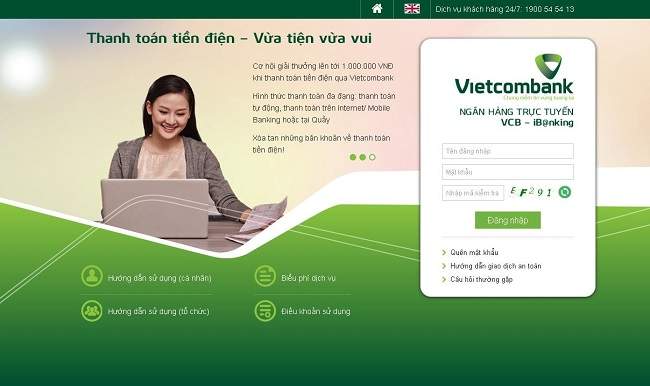
Giao diện chuyển khoản
Sau đó sẽ có lựa chọn cho người sử dụng.
- Chuyển cùng ngân hàng: Có thể chuyển vào bất kỳ thời gian nào trong ngày kể cả ngày lễ, thứ 7 chủ nhật. Phí là 3.300 Đ cho 1 lượt chuyển. Sau khi chuyển tiền sẽ lập tức nhận được sau vài phút.
- Chuyển khác ngân hàng ( người nhận dùng ngân hàng khác như Đông Á, Agribank, Sacombank, BIDV, Vietinbank, ACB...): Chỉ có thể chuyển tiền cho các ngân hàng này trong giờ hành chính của Vietcombank từ thứ 2 tới hết sáng thứ 7. Chiều thứ 7 và chủ nhật sẽ không gửi được. Phí dịch vụ là 11.000 cả VAT. Tiền chuyển sẽ không lập tức tới người nhận mà cần phải có thời gian xử lý. Thông thường khoảng vài tiếng hoặc 1 ngày sẽ tới. Trong trường hợp bạn chuyển trong dịp lễ hoặc thứ 7 chủ nhật Ngân hàng không làm việc thì thời gian tiền gửi tới sẽ chậm hơn.
Nếu bạn chuyển tiền cùng ngân hàng Vietcombank thì chỉ cần nhập số tài khoản, các thông tin về tên tài khoản sẽ hiển thị để bạn đối chiếu.
Khi chuyển tiền cùng ngân hàng Vietcombank các bạn chỉ cần có 2 thông tin là: số tài khoản, và tên tài khoản người sử dụng để đối chiếu. Không cần thông tin về chi nhánh.
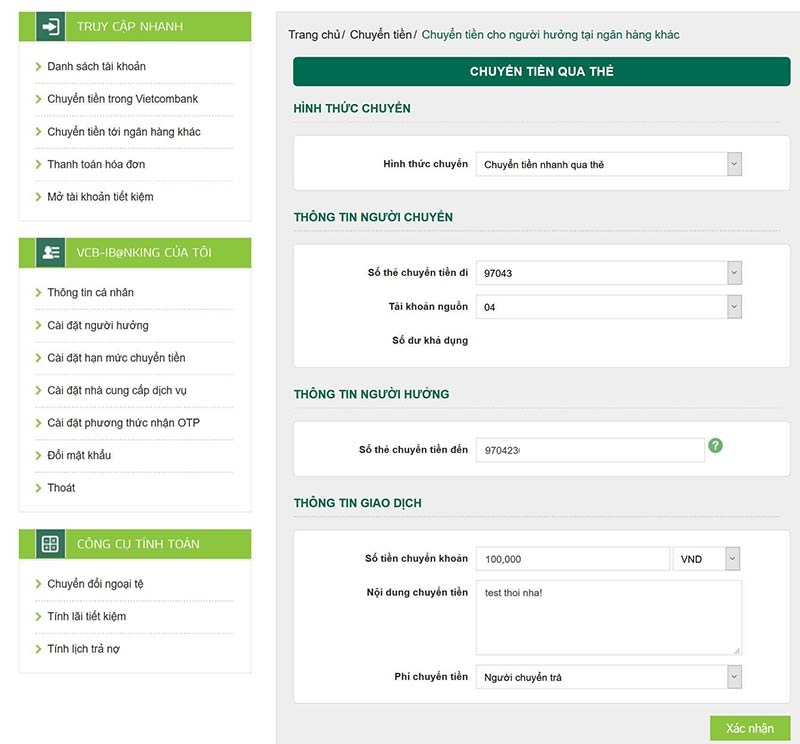
Giao diện nhập số tài khoản
Ngược lại nếu chuyển tiền ngoài hệ thống các bạn sẽ cần các thông tin: Số tài khoản, tên tài khoản, tên ngân hàng, chi nhanh ngân hàng mà người đó đăng ký. Và điền đầy đủ và các ô. Chọn thông tin các thông tin bên dưới sẽ hiển thị cho bạn lựa chọn.
Sau khi điền xong và chính xác Vietcombank sẽ chuyển tới trang xác nhận thông tin, tại đây bạn có thể xem lại thông tin chuyển khoản và số tiền đã đúng chưa, và nhập mã kiểm tra chọn Xác nhận.
Ở bước này bạn cũng có thể chọn hình thức mã giao dịch OTP, thông thường bạn nên chọn qua SMS để mã OTP được gửi thẳng về điện thoại của bạn.
Sau bước này Vietcombank sẽ chuyển tới bước xác nhận mã OTP. Các bạn cần mở điện thoại và xem mã giao dịch là gì, và điền vào ô xác nhận.
Sau khi xác nhận nếu đúng sẽ thông báo việc chuyển khoản thành công và sẽ báo qua Email và điện thoại của bạn về giao dịch này.
A.ĐĂNG KÝ DỊCH VỤ CHUYỂN TIỀN TRỰC TUYẾN
Để đăng ký dịch vụ Internet Banking của MB Bank hay bất kỳ một ngân hàng nào khác thì khách hàng cần phải mang chứng minh thư hay hộ chiếu của mình đến bất kỳ chi nhanh hay văn phòng giao dịch nào của Ngân hàng quân đội để gặp trực tiếp nhân viên và sẽ được hướng dẫn cụ thể về thủ tục đăng ký.
Sau khi đăng ký thành công thì các bạn sẽ được cung cấp 1 tài khoản và 1 mật khẩu, tiếp theo các bạn phải kích hoạt dịch vụ thông qua tổng đài của Ngân hàng và thay đổi mật khẩu để dễ sử dụng. Thủ tục này sẽ có nhân viên của Ngân hàng hướng dẫn cụ thể nhé. Lưu ý khi đi phải mang theo điện thoại để kích hoạt dịch vụ.
B. HƯỚNG DẪN CHUYỂN TIỀN
Đầu tiên, sau khi đăng ký tài khoản trên MB, bạn cần tải ứng dụng về và mở ra

Đăng ký tài khoản Internet Banking MB
Để chuyển khoản Internet Banking MBBank, khách hàng có thể làm theo hướng dẫn sau:
- Bước 1: Đăng nhập thông tin tài khoản Internet Banking MB của khách hàng
- Bước 2: Chọn chuyển khoản trong Menu chính
- Bước 3: Điền thông tin người nhận, số tiền, nội dung chuyển tiền,...
- Bước 4: Nhập mật khẩu đặt lệnh trên ứng dụng của bạn
- Bước 5: Xác nhận và nhập mã OTP được gửi đến số điện thoại của khách hàng
- Bước 6: Hoàn tất giao dịch
A.ĐĂNG KÝ DỊCH VỤ CHUYỂN TIỀN TRỰC TUYẾN
Đăng ký sử dụng dịch vụ F@ST I-BANK (tại đây)
B. HƯỚNG DẪN CHUYỂN TIỀN
Bước 1: Đầu tiên, bạn hãy đăng nhập vào tài khoản Internet Banking tại địa chỉ https://ib.techcombank.com.vn/corp/servlet/BrowserServlet với Tên đăng nhập và Mật khẩu đăng nhập = Mật khẩu internetbanking + mã Token do thiết bị Token Key sinh ra thì mới đăng nhập được.
Bước 2: Sau đó, chọn Menu “Tài khoản” rồi Click vào Menu con Trong Techcombank để hiện ra màn hình chuyển khoản. Hãy nhập các thông tin như hướng dẫn dưới đây (xem hình ví dụ phía dưới):
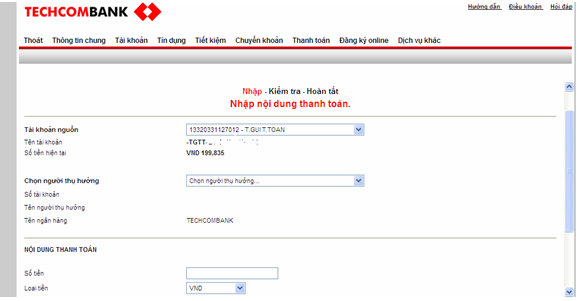
- Tài khoản nguồn: chọn tài khoản mà bạn muốn sử dụng (trong trường hợp bạn có nhiều hơn 1 tài khoản tại TechComBank)
- Tên ngân hàng: Tên ngân hàng của người thụ hưởng (nếu chuyển tiền ra ngoài hệ thống Techcombank).
- Số tiền: đây là số tiền bạn muốn chuyển khoản.
- Ngày thanh toán: ngày thực hiện chuyển tiền, là ngày hiệu lực của lệnh chuyển tiền (hệ thống tự động hiển thị theo thời gian thực).
- Nội dung của lệnh chuyển tiền
Ví dụ Bạn hãy ghi đầy đủ nội dung ”Tài khoản abc@gmail.com, SDT chính: 09xxxxxxx nap tien”
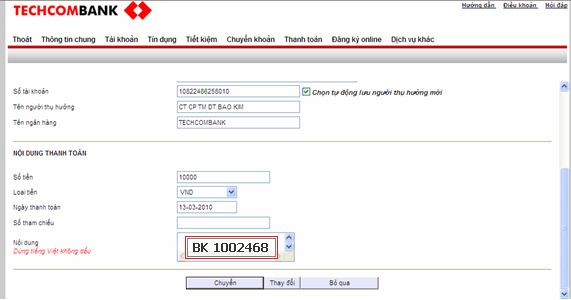
Bước 3: Sau khi điền đầy đủ các thông tin, bạn hãy chọn Thực hiện, khi đó hệ thống sẽ chuyển sang màn hình xác nhận, hãy kiểm tra thông tin lại 1 lần nữa rồi ấn nút “Chuyển”. Khi đó hệ thống yêu cầu bạn phải nhập lại mật khẩu để xác nhận, thông thường thì mật khẩu cần nhập là một chuỗi kết hợp giữa mật khẩu Internet Banking của bạn và nối tiếp bởi mã Token sinh ra bởi thiết bị Token Key vào thời điểm đó.
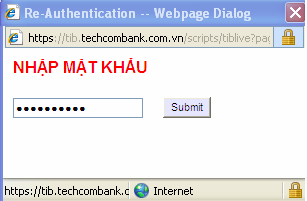
Bước 4: Nếu nhập đúng mật khẩu thì hệ thống sẽ thực hiện lệnh chuyển tiền và hiện ra thông báo sau:
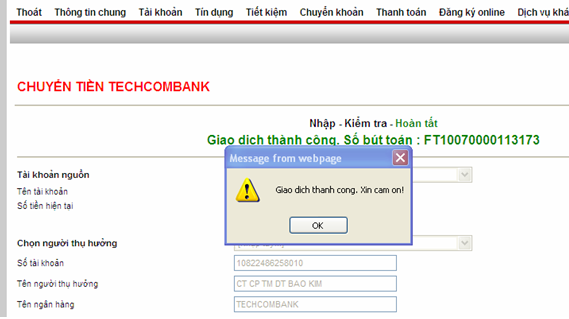
Lúc này, trên màn hình sẽ hiện ra số bút toán và thông báo giao dịch chuyển khoản thành công.
Đăng ký sử dụng Dịch vụ theo một trong hai cách sau:
Bước 1: Quý khách chọn chức năng “Chuyển khoản” trên màn hình chính và chọn tài khoản gốc muốn chuyển tiền đi tại hộp lựa chọn trong bước 1.
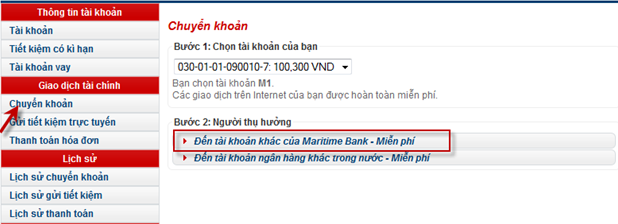
Bước 2: Nhập thông tin người được nhận
Ví dụ: Nạp tiền 09xxxxxxx abc@yahoo.com.vn (trong đó 09xxxxxx là số điện thoại chính, abc@yahoo.com.vn là email chính tài khoản của bạn)
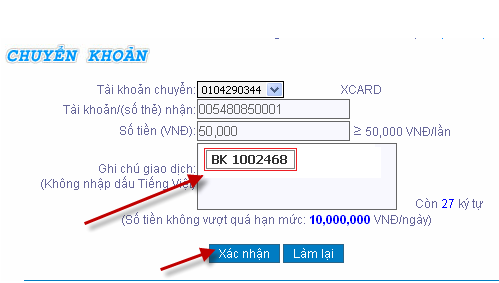
Bước 3: Xác nhận giao dịch
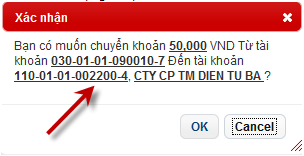
Sau khi đối chiếu lại thông tin đã chính xác, Quý kháchchọn “OK” và hệ thống sẽ chuyển sang màn hình xác nhận mật mã OTP đồng thời gửi SMS có chứa mã OTP đến điện thoại di động của Quý khách.
Bước 4: Nhập mật khẩu OTP Quý khách nhập mã OTP và kiểm tra lại thông tin một lần nữa trước khichọn “Xác nhận” để gửi yêu cầu chuyển khoản.
Nếu Quý khách không nhận được mã OTP hoặc mã OTP đã gửi đến điện thoại của Quý khách hết hiệu lực (do quá thời gian cho phép của hệ thống), Quý khách chọn “Gửi lại mật mã OTP qua SMS”. Hệ thống sẽ gửi lại mã OTP cho Quý khách.
Quý khách kiểm tra lại thông tin một lần nữa và nhập OTP mà hệ thống vừa gửi tin nhắn đến điện thoại của Quý khách và chọn“Xác nhận”.Hệ thống sẽ thông báo kết quả giao dịch và số giao dịch cho Quý khách
Bước 5: Nhận kết quả chuyển khoản thành công
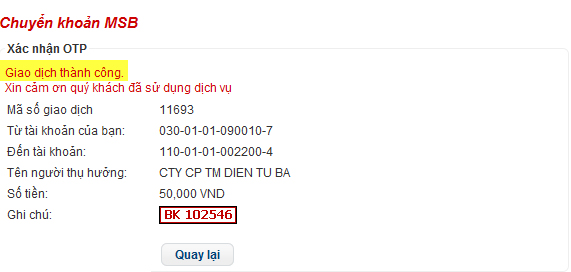
Sau khi chuyển khoản thành công Quý khách sẽ nhận được SMS và email thông báo.
A.ĐĂNG KÝ DỊCH VỤ CHUYỂN TIỀN TRỰC TUYẾN
| Dịch vụ này được triển khai trên tài khoản Thẻ Đa năng. |
Khách hàng vui lòng đăng ký sử dụng Ngân Hàng Đông Á Điện Tử:
|
|
B. HƯỚNG DẪN CHUYỂN TIỀN
Bước 1: Đăng nhập vào hệ thống Internet Banking của ngân hàng Đông Á theo địa chỉ:https://ebanking.dongabank.com.vn/login?errorid=null và chọn Chuyển khoản tại menu bên trái.
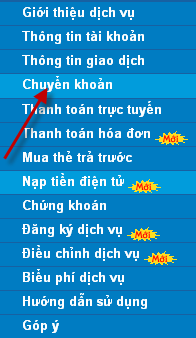
Bước 2: Bạn hãy nhập đầy đủ và chính xác các thông tin trong form giao diện CHUYỂN KHOẢN, yêu cầu như sau:
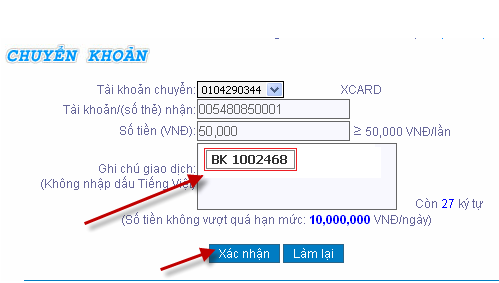
Sau khi bạn click “Xác nhận”, hệ thống sẽ cho hiển thị giao diện XÁC NHẬN CHUYỂN KHOẢN.
Ngay sau đó hệ thống gửi mã xác thực vào điện thoại của bạn, hãy nhập mã xác thực vào ô text như hình sau:
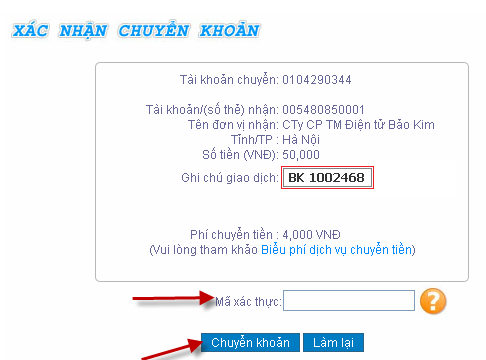
Hãy click Chuyển khoản để hoàn thành giao dịch.
Sau khi xong, nó sẽ thông báo giao dịch chuyển khoản thành công hay không ngay lập tức
Bước 1: Sau khi đăng nhập tài khoản Internet Banking tại địa chỉ https://vib.com.vn, bạn chọn mục Trả nợ/ Chuyển tiền sau đó chọn Chuyển khoản trong VIB.
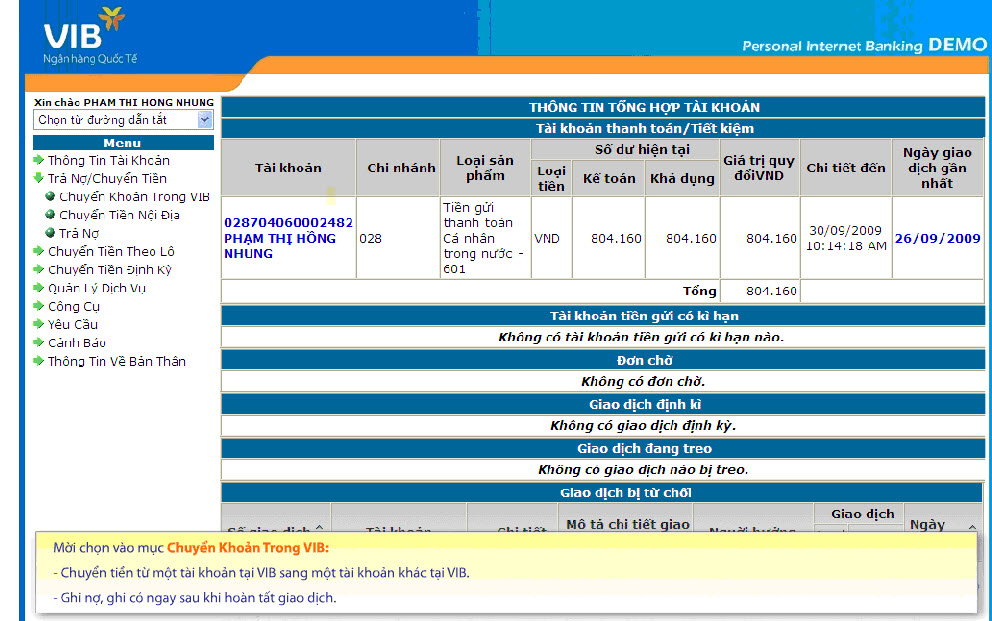
Bước 2: Nhập chính xác các thông tin sau.
Màn hình xác minh giao dịch chuyển tiền, nếu xác nhận thông tin giao dịch đã đúng bạn click Duyệt để hoàn thành chuyển khoản.
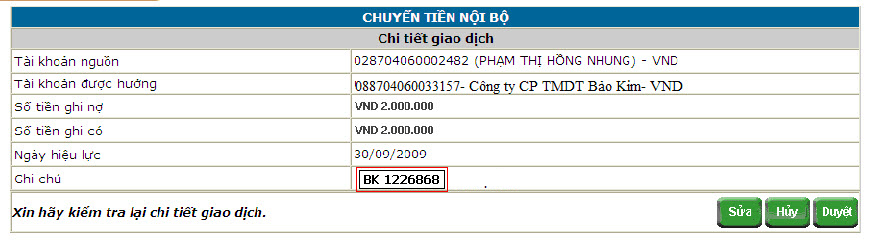
Bước 3: Nhận kết quả thông báo giao dịch chuyển khoản thành công.
A. ĐĂNG KÝ DỊCH VỤ CHUYỂN TIỀN TRỰC TUYẾN
Điều kiện đăng ký Ngân hàng trực tuyến SEABANK
Phương thức đăng ký: Quý khách điền đầy đủ thông tin vào mẫu đăng ký và nộp tại bất cứ quầy giao dịch nào của SeABank trên toàn quốc.
B. HƯỚNG DẪN CHUYỂN TIỀN
Bước 1: Đăng nhập vào Ngân hàng trực tuyến SeANet trên trang chủ SeAbank hoặc nếu bạn chưa có thì đăng ký tại địa chỉ https://www.seanet.vn/scripts/sibdev
Bước 2: Chọn chức năng "Chuyển tiền". Hệ thống hiển thị giao diện Tạo lệnh chuyển tiền trong hệ thống SeaBank.
Nếu chọn chuyển tiền trong hệ thống Seabank, chỉ cần nhập số tài khoản, tên tài khoản sẽ tự động hiện ra và thao tác 3 bước chuyển tiền ngoài Seabank.
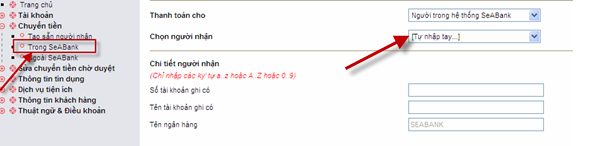
* Nếu chọn chuyển khoản ngoài Seabank
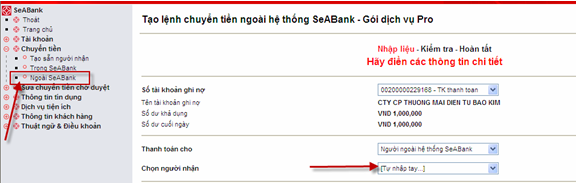
Bước 3: Nhập thông tin người nhận tiền như sau: Số tài khoản ghi nợ, tên tài khoản ghi nợ, tên chi nhánh, địa chỉ chi nhánh.
· Nội dung chuyển tiền: (Ví dụ: Bạn hãy ghi đầy đủ nội dung ”Tài khoản abc@gmail.com, SDT chính: 09xxxxxxx nap tien”
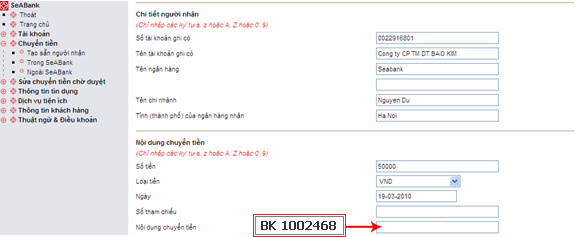
Bước 4: Sau khi điền đầy đủ nội dung các thông tin nói trên, người dùng chọn Xử lý giao dịch, Sau khi kiểm tra nội dung của lệnh chuyển tiền một lần nữa , nếu đồng ý thì nhấn nút Xác nhận lại. Sau đó điền mật khẩu + dãy số trên tocken key vào ô Nhập mật khẩu như dưới đây để chấp nhận
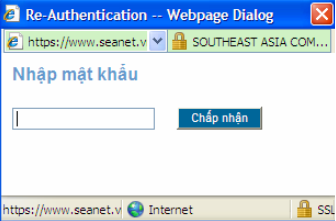
Và đây là màn hình hiển thị giao dịch thành công
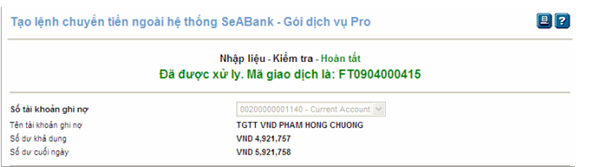
Bước 1: Đăng ký tài khoản thụ hưởng trong hệ thống ACB
Từ trang chủ ACB Online, khách hàng chọn Menu:
Đăng ký TK thụ hưởng\ TK thụ hưởng trong ACB
Lưu ý: Việc đăng ký chỉ có ý nghĩa làm nhanh chóng quá trình soạn lệnh chuyển khoản.
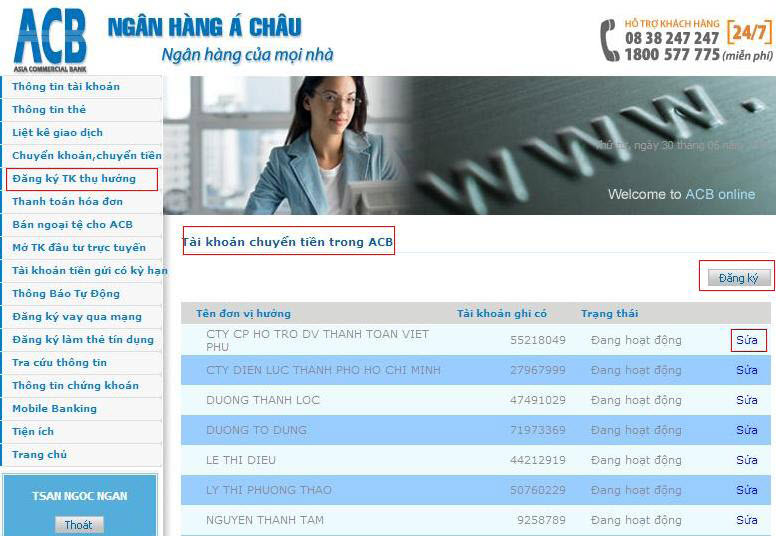
Nhấp chọn “Đăng ký” để đăng ký tài khoản.
Nhập vào số tài khoản ghi có (Tài khoản cá nhân hoặc tổ chức). Sau đó chọn “Đăng ký” để hoàn tất việc đăng ký. Số tài khoản này thuộc hệ thống ACB, chương trình sẽ tự động kiểm tra sự tồntại của tài khoản.
+ Nếu tài khoản tồn tại, ACB Online sẽ lưu số tài khoản vào danh sách các tài khoản thụ hưởngđã đăng ký (Hình 18)
+ Nếu số tài khoản nhập không nằm trong hệ thống ACB, chương trình sẽ thông báo: “Tài khoảnghi có không tồn tại.”
Để thay đổi trạng thái hoạt động của tài khoản, nhấp chọn “Sửa”.
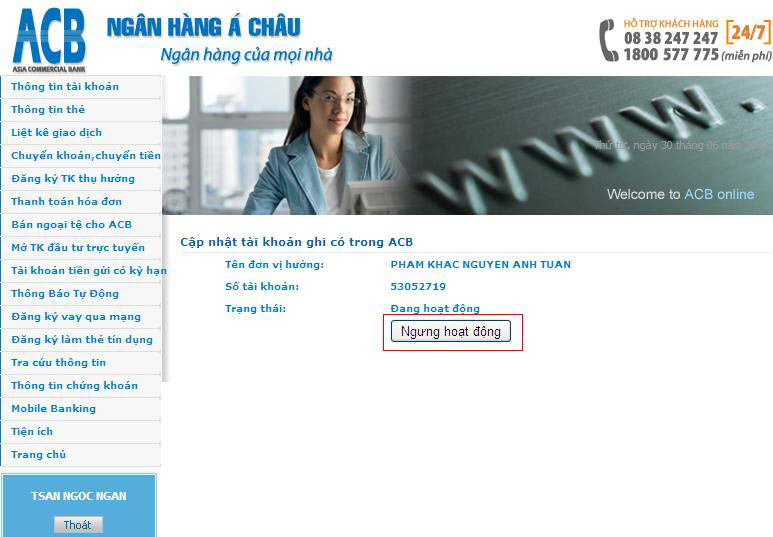
Nhấp chọn “Ngưng hoạt động”, tài khoản từ trạng thái “đang hoạt động” sẽ chuyển sang trạng thái “ngưng hoạt động”, và ngược lại.
Từ trang chủ ACB Online, khách hàng chọn: Menu: Chuyển khoản, chuyển tiền → Chuyển khoản trong ACB
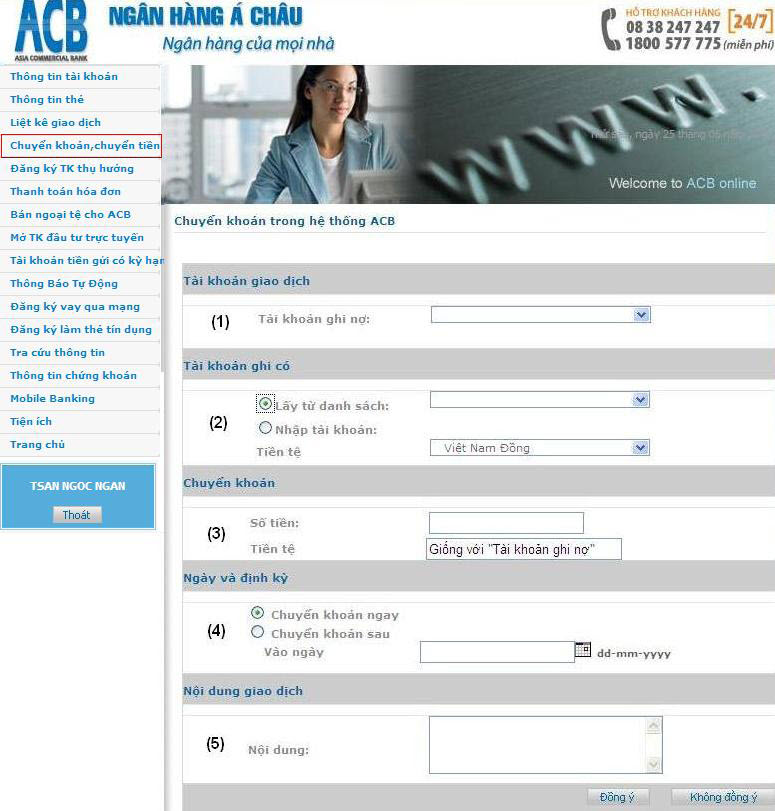
Chú thích màn hình nhập liệu trên đây:
(1): Chọn tài khoản ghi nợ từ danh sách tài khoản ghi nợ khách hàng đã đăng ký trước.
(2): Chọn tài khoản ghi có (tài khoản thụ hưởng trong ACB) từ danh sách đã có sẵn (do khách hàng tạo trước đó) hoặc nhập trực tiếp số tài khoản mà không cần đăng ký.
Lưu ý: Các số tài khoản nhập trực tiếp không qua kiểm tra tình trạng hoạt động của tài khoản. Do đó, các tài khoản có trạng thái “Ngưng hoạt động” trong danh sách các tài khoản thụ hưởng do khách hàng tạo vẫn thực hiện được.
(3): Nhập số tiền cần chuyển
(4): Khách hàng có quyền chọn chuyển khoản ngay hoặc chỉ định ngày chuyển khoản sau.
(5): Nhập nội dung chuyển tiền (Vui lòng không bỏ dấu).bạn hãy ghi đầy đủ nội dung ”Tài khoản abc@gmail.com, SDT chính:09xxxxxxx nap tien ”
Sau khi hoàn thành nhập liệu, nhấp chọn “Đồng ý” để chuyển sang trang xác nhận nội dung chuyển khoản.
− Giao dịch thành công là giao dịch có xác nhận bằng các phương thức OTP, mã PIN Smartcard (nếu khách hàng sử dụng phương thức xác thực Smartcard) hoặc chữ ký điện tử (nếu khách hàng sử dụng phương thức xác thực chứng thư điện tử)
−Với phương thức chứng thư điện tử, trong quá trình “Ký xác nhận” nếu xuất hiện bảng thông báo về vấn đề bảo mật như bên dưới, khách hàng nhấp chọn Yes để hoàn tất giao dịch.
Bước 1: Đăng nhập vào ngân hàng điện tử của PG Bank theo link sau https://home.pgbank.com.vn/Login.aspx
Bước 2: Chọn chức năng “chuyển tiền” trong hệ thống PGBank
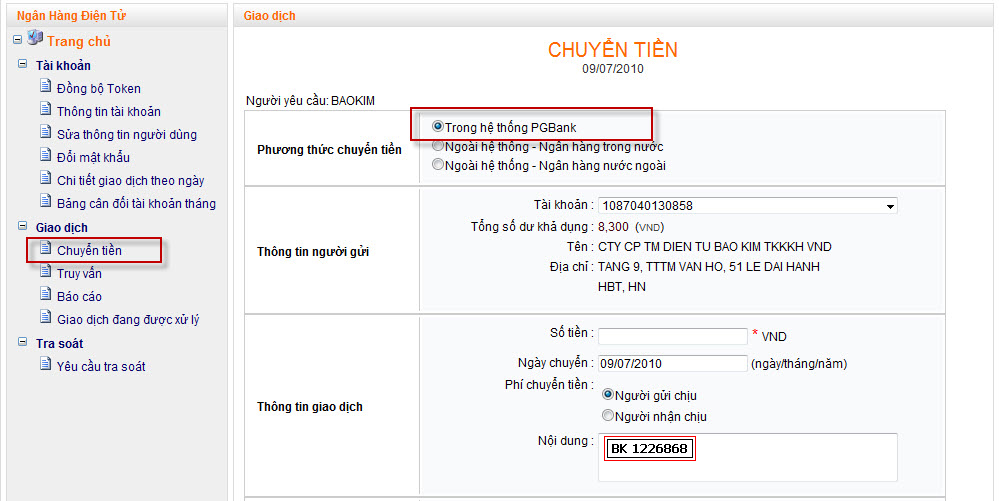
Nhập thông tin chuyển khoản gồm:
- Nhập số tiền cần chuyển
- Chọn người chịu phí chuyển khoản
- Chọn hình thức nhận tiền
Điền số tài khoản người thụ hưởng
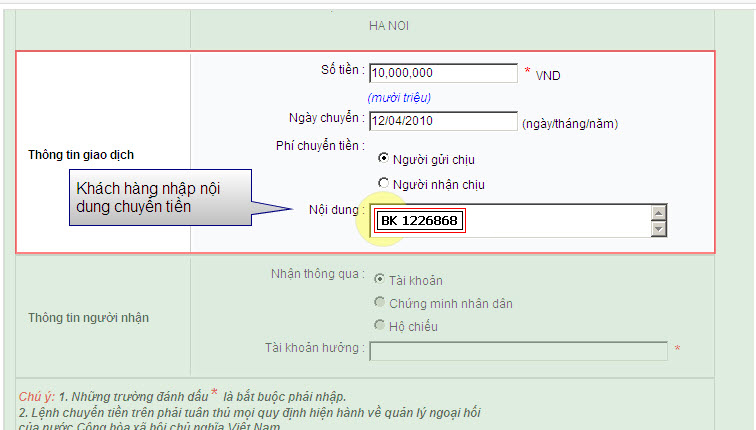
Bước 3: Chọn phương thức xác thực qua Token hoặc qua SMS
Bước 4: Nhận kết quả giao dịch chuyển khoản thành công.
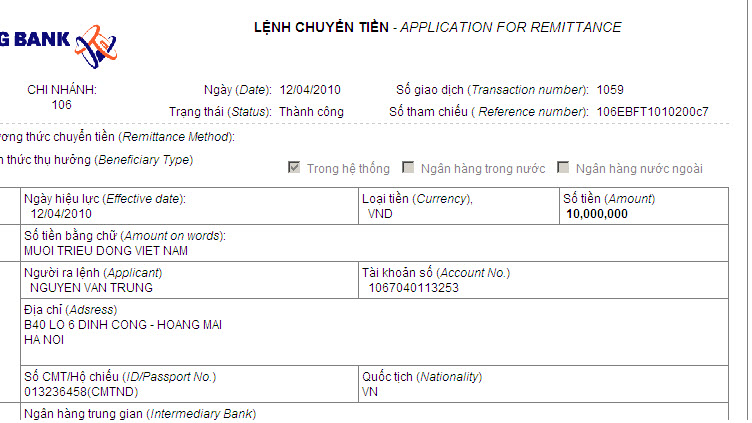
Đối với Khác hàng Cá nhân: Quý khách chỉ cần mang theo CMND/HC khi đi đăng ký.
Bước 1: Sau khi đăng nhập tài khoản Internet Banking tại địa chỉ https://www.e-sacombank.com.vn/sacomweb/index.st bạn hãy chọn chức năng chuyển khoản và nhập chính xác các thông tin sau.
Bước 2. Nhận kết quả giao dịch thành công
Rất mong bài viết này mang lại những thông tin bổ ích cho bạn.
Bạn có thắc mắc gì về Macbook cứ liên hệ trực tiếp với chúng tôi.
Maconline – Địa chỉ mua bán macbook uy tín nhất Hà Nội. Chúng tôi luôn cam kết luôn cam kết mang lại sản phẩm và dịch vụ hài lòng nhất cho quý khách hàng!
Hotline: 0971 658 999
Facebook: https://www.facebook.com/maconline.vn/

13/11/21 Hiền

15/11/21 Hiền

30/11/21 Hiền

20/12/24 Hiền

26/11/24 Hiền
Giao Hàng Tận Nơi
Miễn phí giao hàng toàn quốc, Ship siêu tốc 2h trong nội thành
Hàng Chính Hãng 100%
Cam kết sản phẩm chính hãng, hàng tuyển chọn, chất lượng cao
Siêu Tiết Kiệm
Giá Rẻ Nhất cùng nhiều Ưu Đãi lớn khi mua sản phẩm
Thanh toán dễ dàng
Hỗ trợ các hình thức thanh toán: Tiền mặt, Chuyển Khoản, Quẹt Thẻ
